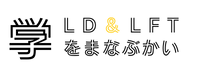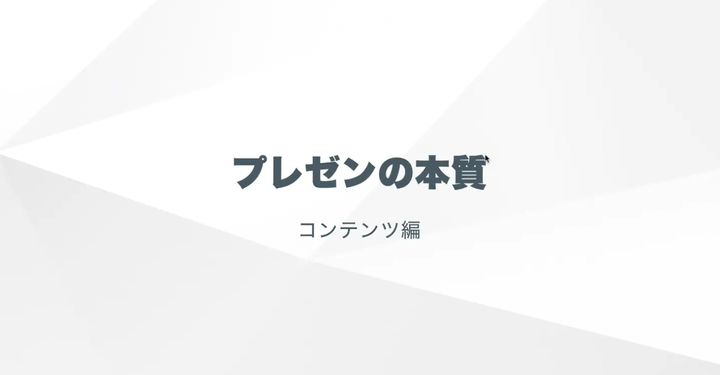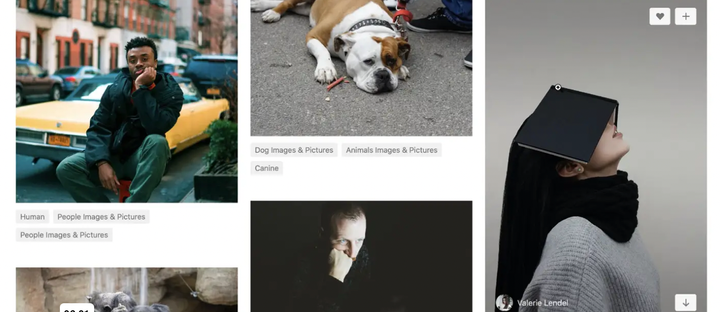7回目大学授業:予期せぬこと連発
トラブルがあり、急遽、授業内容を変更。「眠っている 」「遊んでいる生徒」へアプローチ。しっかりと一人ひとりの生徒と向き合い、知ろうとする姿勢が大事でした。

概要:
この連載では、ある大学で動画を先生にして、授業(講義)を行う様子についてお届けします。具体的には、全30回の「授業の内容」「生徒の反応」「気づき、学び、発見」についてお届けします。今回は、7回目の授業の様子についてです。
なお、授業開催の詳細については、以下の記事をご覧ください。授業を行う「対象者」「参加人数」「開催者(私)のレベル」などについて詳しく記載しています。
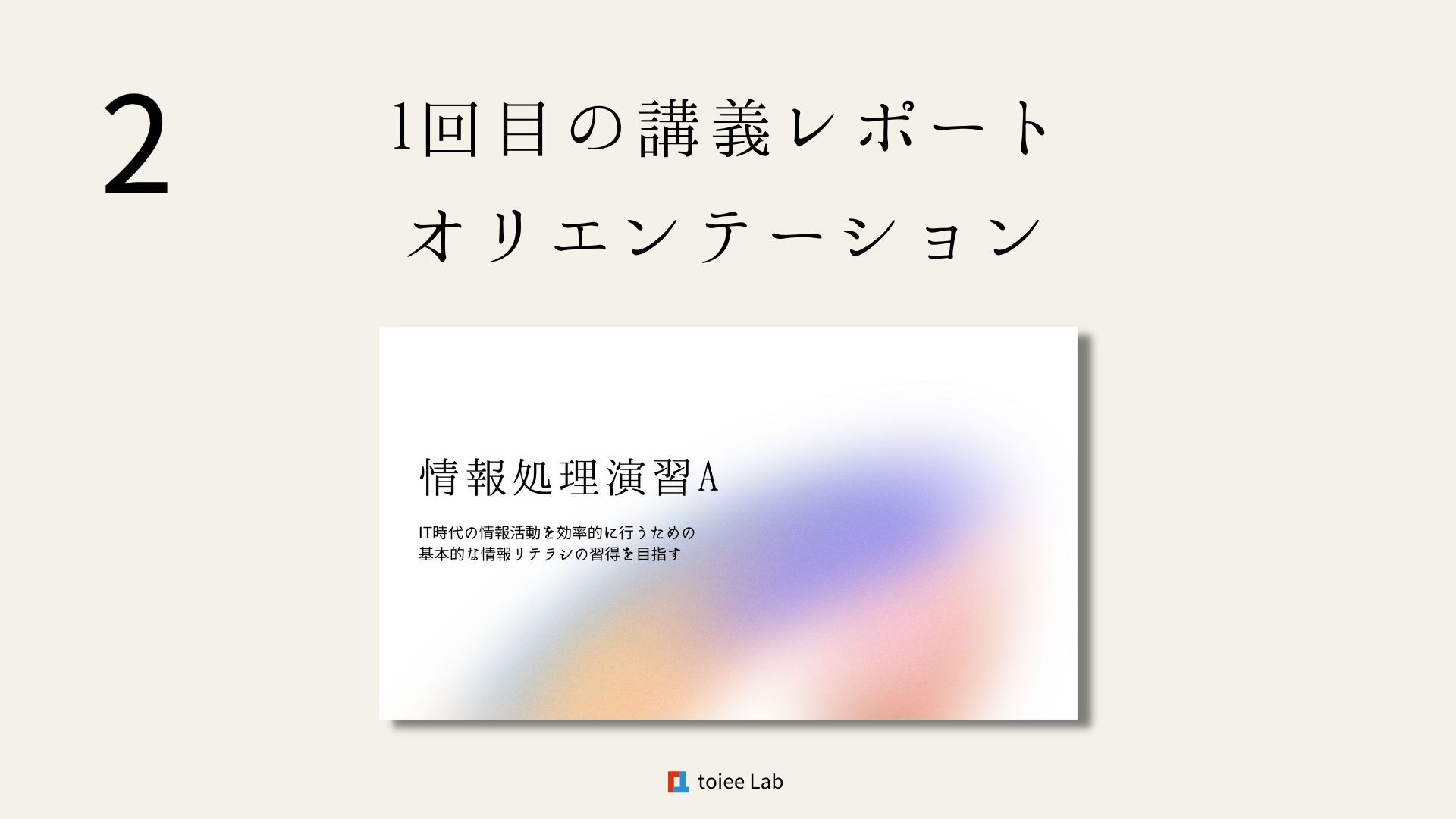
今回の授業内容
今回の授業では、Wordを触りました。本当は、3つのワープロ系アプリ(Word、Pages、Googleドキュメント)を触り、同じワープロ系アプリでも、できること、できないことがあります。各アプリの違いを意識し、目的に合わせて3つのアプリを使い分ける姿勢を学んでもらう予定でした。しかし、生徒が大学のメールアドレスが分からないということで、すでにアカウント登録されているWordのみを触る授業に変更しました。以下、授業内容の詳細をお伝えします。
また、前回の記事で記載した「眠っている or 遊んでいる生徒」へアプローチしました。結果は、うまくいったと思います。しっかりと一人ひとりの生徒と向き合い、相手のことを知ろうとする姿勢が大事だと思いました。ページ下部、「🌳気づき・学び・発見」に、どう接したのかをまとめました。
✍🏻開催の準備
今回もワークショップ形式(グループワーク)で、授業を進行したので、事前にタイムスケジュールを分単位で組みました。ワークショップ形式の授業を開催する時は、「分単位」でスケジュールを組んでおくことが大事です。理由は、何かあった際に、「あと何分時間があり」「何をしないといけないのか」、すぐに分かるため、進行の変更や、時間の調整などを柔軟できるからです。
以下、「変更前のスケジュール」「変更後のスケジュール」「変更した理由」を記載します。
⏰予定していた内容
(1) イントロ(13:00 - 13:05)
- 期待感を持ってもらう
(2) Good & New(13:05 - 13:10)
- Good & Newって何?
- お手本を見せる(言う、拍手する)
- やる
(3)倍速で動画を視聴(13:10 - 13:15)動画の長さ8分
- 動画を1.75倍速で流す
動画:
- 7-1. ワープロアプリの本質を探ろう
- 7-2. 探求する方法
(4) ワーク1(3つのアプリを触ろう)(13:15 - 13:30)
- 3つのワープロアプリを触る(Word、Pages、Googleドキュメント)
- どんなことができるのか触ってみる
- このとき、「ITの5ステップ」を意識して触る
(5)倍速で動画を視聴(13:30 - 13:45)(動画の長さ18分)
- 動画を流す
動画:
- 7-3. ワープロアプリの本質
- 7-4. ダミーテキスト
- 7-5. スタイル機能とは
(6)ワーク2(スタイル機能を探求しよう)(13:45 - 14:10)
- ダミーテキストのサイトへいき、ダミーテキストをコピー
- 各アプリに貼って、スタイル機能を探求する(Word、Pages、Googleドキュメント)
- わからない人は、動画をみてね
動画:
- 7-6. Wordのスタイル機能(使いづらい)
- 7-7. WordをOneDriveに保存する
- 7-8. Googleドキュメントの場合
- 7-9. Pagesのスタイル機能
(7)振り返り(1人1分 × 4人)(14:10 - 14:15)
- チームで振り返り(1人1分)
- 3つのアプリを使ってどう感じたか?
- Wordは?
- Pagesは?
- Googleドキュメントは?
- それぞれの違いは?
(10)まとめ(14:15 - 14:25)
- まとめの動画をみる(4分)
- 今日の授業のまとめ
動画:
- 7-11. 一歩引いて考えよう
🏃🏻♂️実際の授業内容
(1) イントロ(13:00 - 13:05)
やること:
- 今日の授業への期待感をアップする
- やることを明確にして、行動できるようにする
声掛け内容:
- 今日からWordの授業に入っていきます。
- 3つのワープロアプリの触ります。
- ワードアプリは、紙の印刷物をネット上で表現したもの
- 紙の印刷物だから、複数ページがある。ナンバーが付いている
- どのワープロアプリも、紙の印刷物をネット上で表現するために、あれやこれやと機能がついています。
- 3つのワープロアプリを触ることで、ワープロアプリの共通点を理解してもらいます。
- すると、これから社会に出て仕事をする時に、どんなワープロアプリを使うことになっても触れるようになります。
- 今日は、チーム学習より、個人で探求する時間の方が多いです。
- やることたくさんあるので、さっそくワークに入りますー。
- 今日も目を覚ますために、 Good & Newやるよー
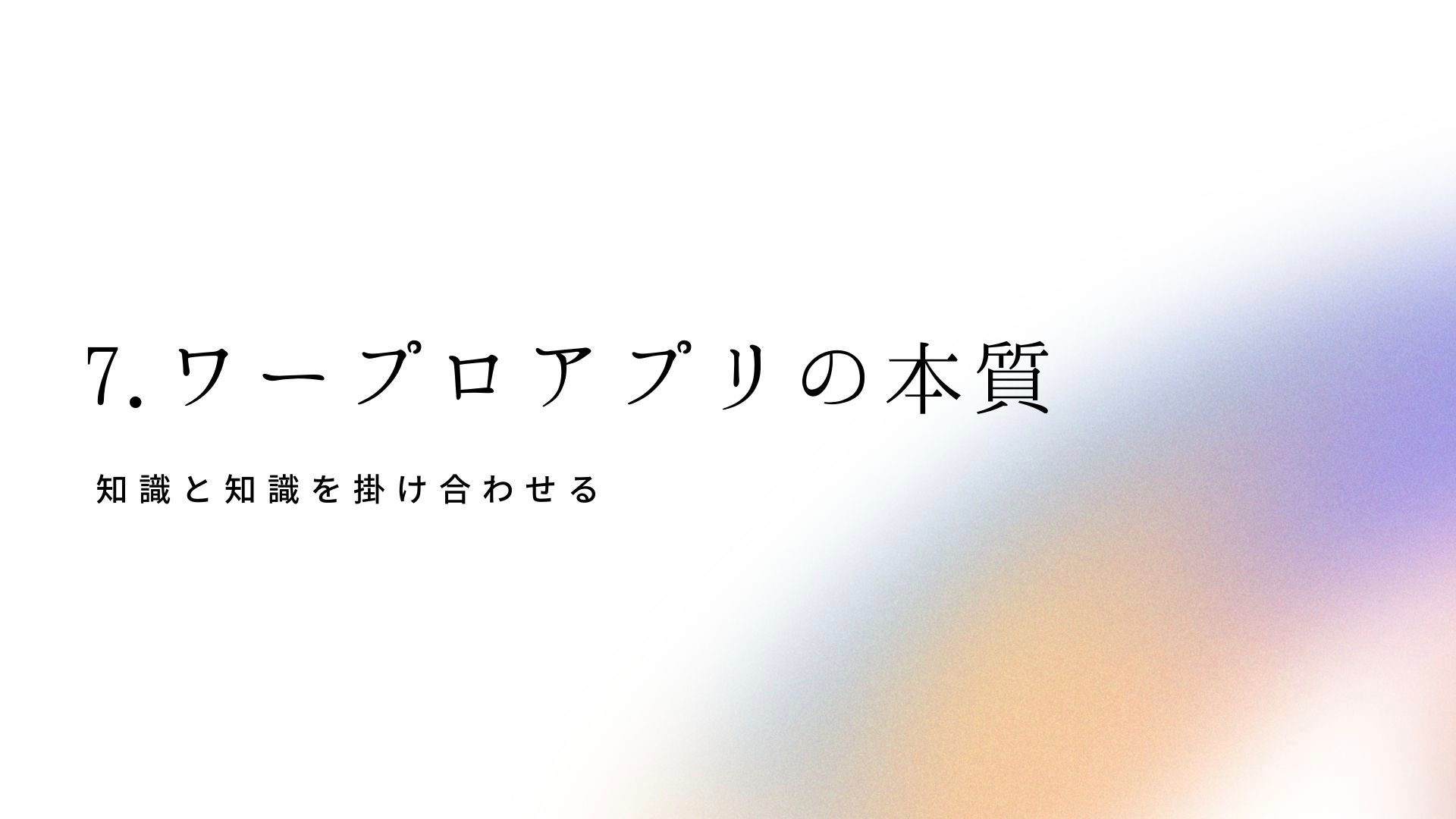
(2) Good & New(13:05 - 13:10)
やること:
- アイスブレイクのワークを行う
- 昼食後で眠そうなので、学習モードへ切り替える
声掛け内容:
- いつもやってるから、分かるやろー笑
- はい、最近あった良かったことを発表してね
- 誰からいく?好きに決めて。決まらんかったら、ジャンケンで決めてー
- 発表する人決まったら、どんどん発表してねー
- (ウロウロして、ワークをやるように促す)

(3)倍速で動画を視聴(13:10 - 13:15)動画の長さ8分
やること:
- 動画を1.75倍速で流す
声掛け内容:
- では、今から動画を流します。
- 動画2本見たら、その内容の課題をやるからね!見てね!
- (1.75倍速で動画を流す)
※ メールからご覧の方は、以下の動画を再生できません。お手数ですが、記事からご覧ください
(4) ワーク1(3つのアプリを触ろう)(13:15 - 13:30)
やること:
- Wordで、どんなことができるのか触ってみる
- このとき、「ITの5ステップ」を意識して触る
声掛け内容:
- じゃあ、今からさっそく3つのワープロアプリを触ってもらいます。
- どれから触っても良いよー。
- Pages、Googleドキュメントは、アカウントを持ってる人はそれでログインしてもいいし、自分のプライベートなアカウントでログインするのが嫌って人は、大学のアドレスを使ってアカウント作ってねー。アカウントは最初の授業でやったやつよー。アドレスとパスワードと場所がセットやったねー。
- (ここで、大学のメールアドレスが分からない生徒がほとんどという状況を把握する。プライベートなアドレスでアカウントを作るのは、生徒が抵抗があるということを理解する)
- 仕方ない。Pages、Googleドキュメントは、諦めよう。
- Wordはみんな触れるよね?Wordを開いてみてー
- (歩き回って困っている子がいないか探す。サポートする)
- (Wordの探求をして欲しかったが時間が押していたので、ひとまず、このワークではWordを開いてもらって終わりに。探求は、次のワークにまとめてすることに変更する)
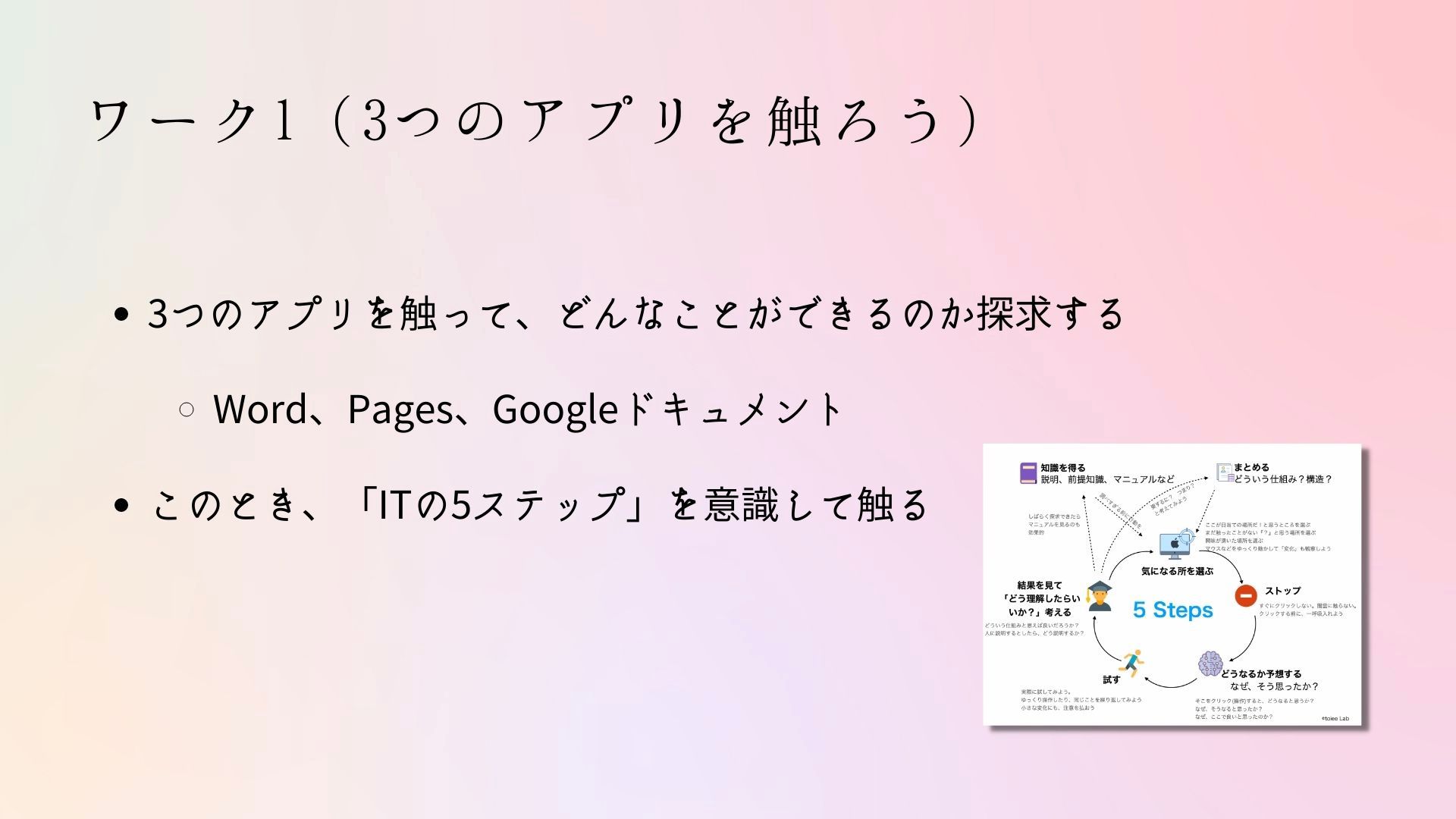
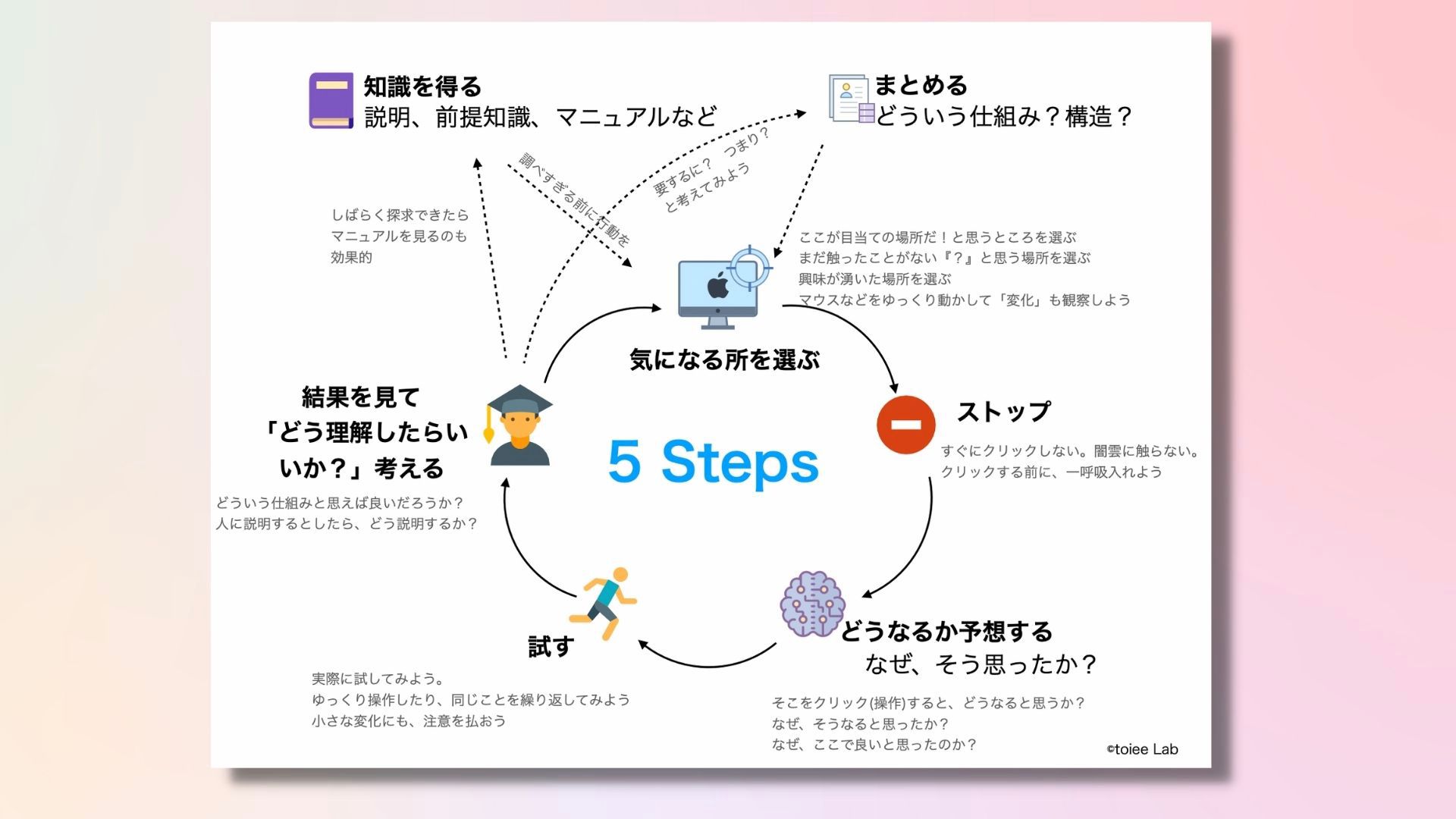
前任の先生から、Wordは全生徒が登録してアクセスできると聞いていたので、Pages、Googleドキュメントのみ、アカウント登録を行い触ってもらう予定でした。ですが、生徒が学校から割り振られているメールアドレスが分からないということになり、アカウント登録ができない状況に。急遽、Wordのみ触ってもらう授業内容に変更しました。
(5)倍速で動画を視聴(13:30 - 13:45)(動画の長さ18分)
やること:
- 1.75倍速で、動画を流す
声掛け内容:
- では、今から動画を流します。
- 動画3本見たら、その内容の課題をやるからね!見てね!
- (1.75倍速で動画を流す)